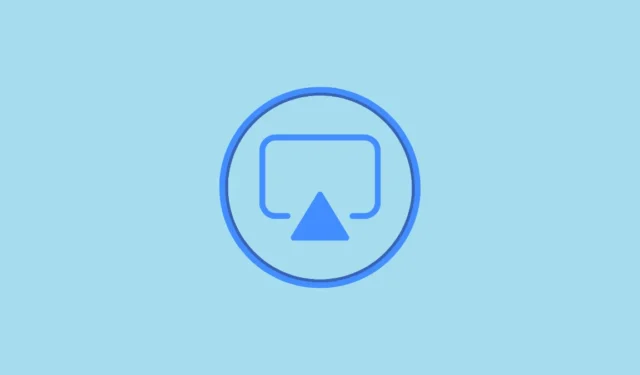
AirPlay es un servicio fantástico para transmitir contenido desde tu iPhone a un dispositivo compatible. Sin embargo, las PC con Windows no están en esa lista. Pero no es necesario que te pierdas AirPlay por completo si eres un usuario de iPhone con una PC con Windows. Si bien no existen soluciones nativas, existen muchas aplicaciones de terceros que puedes utilizar.
Aunque no es el mismo nivel de conveniencia que simplemente tocar un dispositivo compatible desde la configuración de AirPlay sin ninguna configuración adicional, es lo mejor que se acerca. Hay muchas aplicaciones de terceros que puedes usar, pero descubrimos que X-Mirage es la opción más sencilla.
Usando X-Mirage para AirPlay en Windows
X-Mirage funciona de forma completamente inalámbrica para reflejar la pantalla de su iPhone en su PC con Windows. Básicamente, funciona como un receptor para AirPlay y no requiere mucho esfuerzo para ponerlo en funcionamiento. También funciona a la perfección y sin mucho retraso. La aplicación es de instalación gratuita y ofrece una prueba gratuita de 7 días (aunque puedes extender los días) y la licencia para una sola PC cuesta $19,99. También ofrece GoogleCast además de AirPlay.
Si bien la página oficial dice que solo es compatible hasta iOS 14 y Windows 10, funciona perfectamente con mi iPhone con iOS 17 y mi PC con Windows 11. Ya sea que desee utilizar AirPlay en Windows para presentaciones o para divertirse, X-Mirage es una excelente opción.
- Para comenzar, visite la página de descarga de X-Mirage y descargue la versión correcta (32 bits/64 bits) para su PC.

- Ejecute el
.exearchivo de las descargas y siga las instrucciones en pantalla para completar la instalación. - Una vez que se complete la instalación, la aplicación se abrirá y comenzará a funcionar de inmediato.
- Sin embargo, si desea reconfigurar alguna configuración, cambie a la pestaña «Configuración». Aquí puede cambiar el nombre del dispositivo AirPlay (como aparecerá en su teléfono), cambiar la configuración de optimización, establecer una contraseña, etc.

Duplicación de pantalla con X-Mirage
Ahora, para AirPlay de tu iPhone en tu Windows, debes asegurarte de que ambos dispositivos estén conectados a la misma red Wi-Fi.
- Después de eso, abre el Centro de control en tu iPhone (desliza el dedo hacia abajo desde la esquina superior derecha).
- Toque el ícono «Duplicación de pantalla».
- Luego, toque ‘X-Mirage [Nombre del dispositivo]’ de la lista.
- Screen Mirroring comenzará de inmediato y todo lo que hagas en tu iPhone se reflejará en tu PC.

- Para detener la duplicación de pantalla, vaya al Centro de control nuevamente y abra la configuración de Duplicación de pantalla. Luego, toque ‘Detener duplicación’. También puedes cerrar la ventana de AirPlay en tu PC para dejar de duplicar.

Transmita música, películas y otros contenidos
En lugar de reflejar toda la pantalla usando AirPlay, también puedes reflejar solo el contenido que deseas ver/escuchar para proteger tu privacidad. También brinda más comodidad ya que puedes controlar la transmisión desde la pantalla de tu teléfono con AirPlay mientras disfrutas del contenido en la pantalla grande.
- En el video/audio que estás reproduciendo, toca el botón ‘AirPlay’ en la pantalla.
- Luego, seleccione ‘X-Mirage’ de la lista.
- Solo el contenido se reproducirá por AirPlay en su computadora y no en toda la pantalla del teléfono.

- Para transmitir sus fotos/videos, toque el botón «Compartir» en la parte inferior izquierda y seleccione «AirPlay» en la hoja Compartir.
- Luego, seleccione ‘X-Mirage’ de las opciones.
Otras aplicaciones a considerar
También hay otras aplicaciones de terceros que puedes probar para usar AirPlay en Windows. Hemos reunido las mejores alternativas para su consideración.
- AirServer: la aplicación AirServer es otra gran opción para usar AirPlay en Windows y también funciona con Miracast y GoogleCast. También ofrece una prueba gratuita de 30 días. También permite transmitir pantalla desde múltiples dispositivos al mismo tiempo.
- AirDroid Cast: Con AirDroid Cast, puedes duplicar fácilmente tu iPhone en tu PC con Windows. Sin embargo, la aplicación AirDroid no es sólo una solución para usar AirPlay en Windows. Es una solución más completa que ofrece duplicación de pantalla para casi todos los tipos de dispositivos e incluso ofrece control remoto para dispositivos, lo que puede resultar confuso para los usuarios que no necesitan una solución tan completa. Tampoco es una aplicación gratuita y viene con una suscripción mensual.
- LonelyScreen: esta es otra aplicación sencilla que te permite transmitir tu iPhone a tu PC con Windows mediante AirPlay. Pero a LonelyScreen le pueden faltar algunas funciones que vienen con otras aplicaciones.
Poder usar AirPlay desde su iPhone a su PC con Windows cierra la brecha entre sus dispositivos y le permite disfrutar de la pantalla grande de su PC para presentaciones o incluso simplemente para disfrutar.




Deja una respuesta